Tout savoir sur les options de développement Android : déploiement et optimisation à portée de main
Guide complet : débloquer et maîtriser les options de développement Android
Les smartphones Android modernes cachent un menu puissant appelé “Options pour les développeurs”. Si vous avez toujours voulu comprendre ce qui se passe sous le capot de votre téléphone ou optimiser ses performances, ce guide vous expliquera comment accéder à ces paramètres avancés et les utiliser efficacement.
Matériel nécessaire
- Un smartphone ou tablette Android (toutes versions)
- Accès aux paramètres de l’appareil
- Éventuellement un câble USB pour certaines fonctions avancées
- Un ordinateur avec ADB installé (optionnel pour les fonctions de débogage)
Étape 1 : Déverrouiller les options de développement
Par défaut, Android masque le menu des options de développement pour éviter que les utilisateurs novices modifient accidentellement des paramètres critiques. Voici comment l’activer :
- Ouvrez les Paramètres de votre appareil Android
- Faites défiler vers le bas et appuyez sur “À propos du téléphone” ou “Informations sur l’appareil”
- Recherchez “Numéro de build” dans la liste des informations
- Appuyez 7 fois consécutives sur “Numéro de build”
- Après quelques appuis, vous verrez apparaître un message indiquant “Vous êtes maintenant un développeur !”
- Retournez au menu principal des Paramètres
- Vous devriez maintenant voir une nouvelle option appelée “Options pour les développeurs” (parfois située dans la section “Système”)
Attention : Une fois activées, ces options restent accessibles jusqu’à ce que vous réinitialisiez votre appareil ou les désactiviez manuellement.
Étape 2 : Navigation dans le menu des options de développement
Interface et organisation
Le menu des options de développement est organisé en plusieurs sections logiques. Chaque option est accompagnée d’une description succincte, mais nous allons détailler leur utilité pratique.
Étape 3 : Optimisation des performances et animations
Accélération des animations
L’une des modifications les plus populaires concerne la vitesse des animations. Trois paramètres contrôlent cet aspect :
- Échelle d’animation de fenêtre
- Échelle d’animation de transition
- Échelle de durée d’animation
Pour une interface plus réactive :
- Réglez ces trois options sur 0,5x pour des animations deux fois plus rapides
- Ou désactivez-les complètement en sélectionnant “Animation désactivée”
Résultat : Votre téléphone paraîtra instantanément plus fluide et réactif, particulièrement notable sur les appareils d’entrée de gamme.
Gestion de la mémoire
L’option “Mémoire” ouvre un tableau de bord détaillé montrant :
- L’utilisation moyenne de la RAM
- Les processus en arrière-plan
- Les applications consommant le plus de mémoire
Utilisez cette information pour identifier et fermer les applications gourmandes en ressources.
Étape 4 : Configuration du débogage USB
Activation du débogage USB
Le débogage USB est essentiel pour les utilisateurs avancés souhaitant :
- Installer des applications via un ordinateur
- Utiliser des outils de développement
- Effectuer des sauvegardes complètes
- Modifier des paramètres système avancés
Procédure d’activation :
- Dans les options de développement, activez “Débogage USB”
- Confirmez en appuyant sur “OK” dans la boîte de dialogue
- Connectez votre appareil à un ordinateur via USB
- Autorisez la connexion en acceptant l’empreinte RSA de l’ordinateur
Débogage sans fil
Pour éviter les câbles, activez le “Débogage sans fil” :
- Assurez-vous que votre téléphone et ordinateur sont sur le même réseau Wi-Fi
- Activez l’option dans le menu
- Notez l’adresse IP et le port affichés
- Utilisez ces informations pour vous connecter depuis votre ordinateur
Étape 5 : Outils de diagnostic et débogage visuel
Affichage des éléments d’interface
Plusieurs options permettent de visualiser le fonctionnement interne de l’interface :
- “Afficher les limites de mise en page” : Dessine des contours autour de chaque élément d’interface
- “Afficher les appuis” : Affiche un point à chaque endroit touché
- “Emplacement du pointeur” : Affiche les coordonnées précises des touches
Ces outils sont particulièrement utiles pour :
- Créer des tutoriels vidéo
- Diagnostiquer des problèmes d’interface
- Comprendre la structure des applications
Analyse des performances graphiques
“Profil de rendu GPU” affiche un graphique en temps réel montrant :
- Le temps nécessaire pour dessiner chaque image
- Les ralentissements éventuels
- La fluidité globale de l’interface
Si les barres dépassent régulièrement la ligne verte, votre appareil a des difficultés à maintenir 60 images par seconde.
Étape 6 : Gestion avancée des applications
Contrôle des processus en arrière-plan
“Limite de processus en arrière-plan” vous permet de :
- Limiter le nombre d’applications actives simultanément
- Forcer la fermeture d’applications pour économiser la batterie
- Améliorer les performances sur les appareils avec peu de RAM
Recommandations par type d’appareil :
- Appareils avec 2 Go de RAM ou moins : Maximum 2 processus
- Appareils avec 4 Go de RAM : Maximum 4 processus
- Appareils avec 6 Go de RAM ou plus : Pas de limite
Mode strict pour les applications
“Mode strict activé” fait clignoter l’écran en rouge lorsqu’une application :
- Effectue des opérations lentes sur le thread principal
- Accède au réseau de manière inefficace
- Bloque l’interface utilisateur
Utile pour identifier les applications mal optimisées qui ralentissent votre système.
Étape 7 : Optimisations réseau et connectivité
Configuration Wi-Fi avancée
“Journalisation Wi-Fi détaillée” affiche des informations techniques supplémentaires :
- Puissance du signal en décibels
- Fréquence du canal
- Vitesse de liaison
“Limitation d’analyse Wi-Fi” contrôle la fréquence de recherche de réseaux. Désactivez cette option si vous utilisez des applications de géolocalisation précises, mais attendez-vous à une consommation de batterie accrue.
Optimisation Bluetooth
“Activer Gabeldorsche” utilise une nouvelle pile Bluetooth qui peut :
- Améliorer la stabilité des connexions
- Réduire la latence audio
- Corriger des problèmes de compatibilité
Attention : Cette fonction étant récente, elle peut causer des instabilités sur certains appareils.
Étape 8 : Paramètres d’affichage avancés
Simulation d’écrans externes
“Simuler des écrans secondaires” permet de tester comment les applications se comportent sur différentes tailles d’écran. Particulièrement utile pour :
- Prévisualiser l’affichage sur une télévision
- Tester la compatibilité multi-écrans
- Optimiser l’interface pour différents formats
Ajustement de la densité
“Largeur minimale” modifie la densité d’affichage :
- Valeurs plus élevées (600-700) : Interface plus compacte, plus d’éléments visibles
- Valeurs plus faibles (300-400) : Interface agrandie, plus accessible
Recommandations :
- Écrans de 5 pouces ou moins : 360-400 dp
- Écrans de 6 pouces : 400-450 dp
- Écrans de 6,5 pouces ou plus : 450-500 dp
Étape 9 : Sécurité et débogage
Vérification des applications
“Vérifier les applications via USB” analyse les fichiers APK installés depuis un ordinateur pour détecter :
- Les logiciels malveillants
- Les violations de politique
- Les comportements suspects
Recommandé si vous installez régulièrement des applications depuis des sources externes.
Déverrouillage OEM
“Déverrouillage OEM” autorise le déverrouillage du bootloader, nécessaire pour :
- Installer des ROM personnalisées
- Obtenir les droits root
- Modifier le système en profondeur
Avertissement : Cette action peut annuler la garantie et présente des risques de sécurité. Ne l’activez que si vous maîtrisez parfaitement les conséquences.
Étape 10 : Réinitialisation et bonnes pratiques
Réinitialisation des options
Si vous avez modifié trop de paramètres ou rencontrez des problèmes :
- Recherchez “Réinitialiser les options pour les développeurs” en bas du menu
- Appuyez dessus pour restaurer tous les paramètres par défaut
- Redémarrez votre appareil pour s’assurer que tous les changements sont appliqués
Recommandations de sécurité
- Désactivez le débogage USB lorsque vous ne l’utilisez pas
- Ne modifiez que les paramètres que vous comprenez
- Créez une sauvegarde avant d’effectuer des modifications importantes
- Révoquez les autorisations de débogage après avoir utilisé des ordinateurs publics
Conclusion
Les options de développement Android offrent un contrôle granulaire sur le comportement de votre appareil. Bien utilisées, elles peuvent considérablement améliorer les performances, la fluidité et l’expérience utilisateur. Les modifications les plus bénéfiques pour l’utilisateur moyen concernent l’accélération des animations, la gestion de la mémoire et l’optimisation des processus en arrière-plan.
Cependant, ces outils demeurent puissants et peuvent affecter la stabilité du système s’ils sont mal configurés. Commencez par les modifications simples comme l’accélération des animations, puis explorez progressivement les fonctions plus avancées selon vos besoins spécifiques.
N’hésitez pas à expérimenter, mais gardez toujours à l’esprit qu’une réinitialisation complète reste possible si nécessaire. Ces options transforment votre smartphone Android en un véritable laboratoire d’optimisation à portée de main.

Rédactrice spécialisée en édition de site. Formation de journaliste et passionnée par les nouvelles technologies, l’intelligence artificielle et la rédaction web.


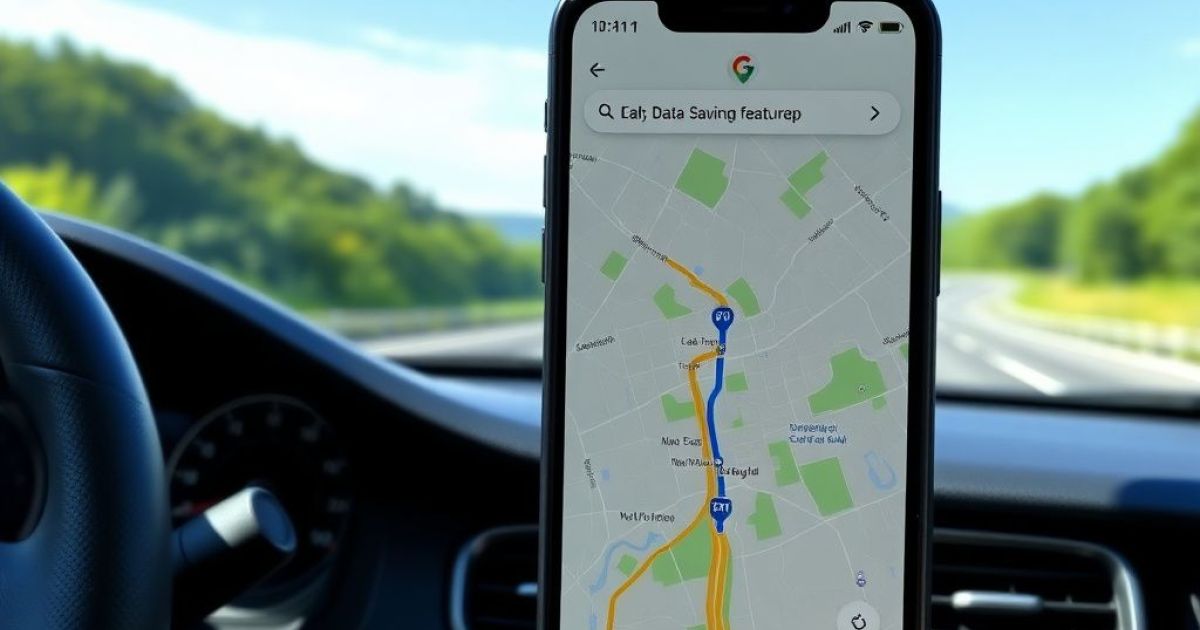

Laisser un commentaire